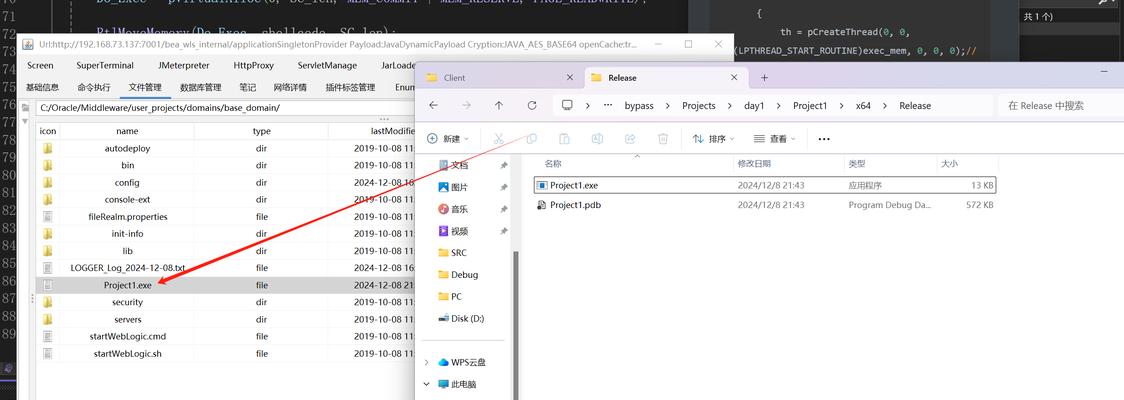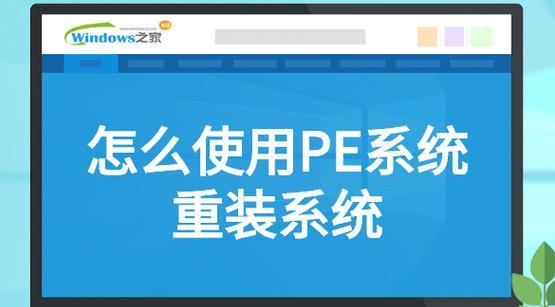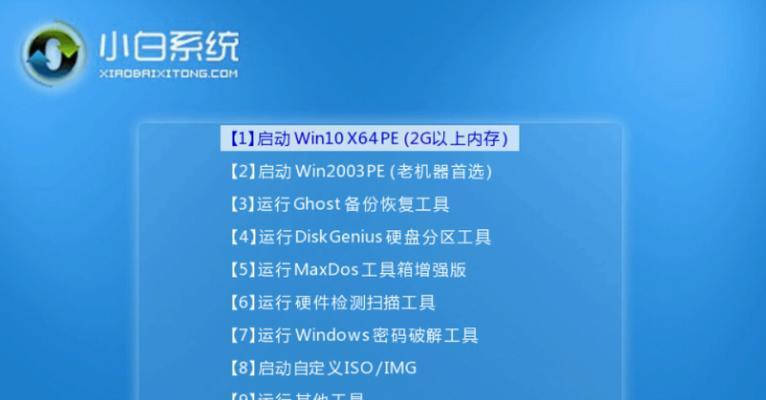在使用台式电脑时,我们有时可能会遇到651错误,这会导致我们无法正常连接到互联网。为了帮助解决这个问题,本文将分享一些有效的技巧和步骤。
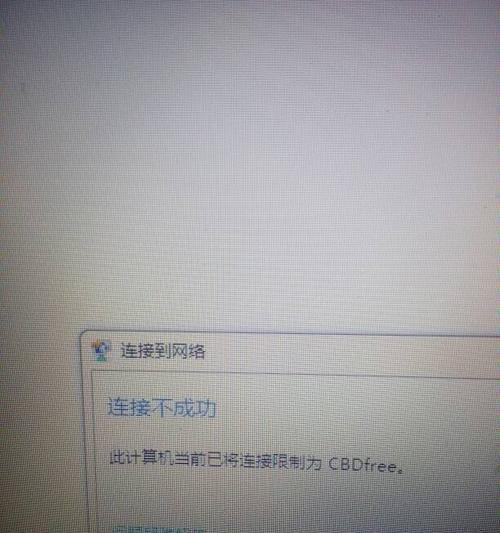
1.确定651错误的原因:了解问题的根本原因是解决问题的第一步。通常,651错误是由于网络驱动程序、拨号设置或网络组件出现问题所致。
2.检查网络驱动程序:打开设备管理器,查看网络适配器下的驱动程序状态。如果驱动程序显示为黄色感叹号或红色叉号,那么可能需要更新或重新安装驱动程序。

3.更新网络驱动程序:访问台式电脑制造商的官方网站,在支持或驱动程序下载页面上找到与您的电脑型号相匹配的最新网络驱动程序。下载并安装驱动程序,然后重新启动电脑。
4.重新安装网络驱动程序:如果更新驱动程序后问题仍未解决,可以尝试卸载当前的网络驱动程序,并重新安装。在设备管理器中右键点击网络适配器,选择"卸载设备",然后按照屏幕提示重新安装驱动程序。
5.检查拨号设置:打开控制面板,找到"网络和共享中心",点击"更改适配器设置",右键点击您正在使用的网络连接,选择"属性"。在属性窗口中,确保拨号设置正确,并且没有额外的不必要选项勾选。

6.重置网络组件:打开命令提示符,以管理员身份运行。输入以下命令并依次按下回车键:netshwinsockresetcatalog和netshintipresetreset.log。重置网络组件可能需要一些时间,请耐心等待完成。
7.检查电话线连接:确保连接到台式电脑的电话线没有损坏或松动。如果可能,请尝试更换电话线,并确保正确连接到拨号端口。
8.禁用安全软件防火墙:有时,安全软件的防火墙设置可能会阻止互联网连接。尝试禁用安全软件的防火墙功能,并检查是否解决了651错误。
9.检查路由器设置:如果使用路由器连接到互联网,确保路由器的设置正确。重启路由器,并确保无线网络或有线连接的设置与提供商要求相匹配。
10.检查宽带拨号用户名和密码:打开网络连接属性窗口,确认宽带拨号所需的用户名和密码是否正确。如果不确定,请与您的网络服务提供商联系以获取正确的信息。
11.运行网络故障排除工具:操作系统通常提供内置的网络故障排除工具。运行该工具可以自动检测和解决一些常见的网络连接问题。
12.更新操作系统:确保您的操作系统是最新版本,并安装所有可用的更新。有时,651错误可能是由于操作系统中的漏洞或错误引起的。
13.重置网络设置:打开控制面板,找到"网络和共享中心",点击"更改适配器设置",右键点击您正在使用的网络连接,选择"属性"。在属性窗口中,点击"重置"按钮以重置网络设置。
14.寻求专业帮助:如果您尝试了以上所有方法仍然无法解决651错误,那么可能需要寻求专业的技术支持。联系电脑制造商或网络服务提供商,并向他们描述问题以获取更详细的指导。
15.通过了解651错误的原因,并采取一系列有效的技巧和步骤,我们可以成功解决台式电脑上的651错误,恢复正常的互联网连接。如果您遇到此问题,请按照以上步骤逐一尝试,并希望能够帮助您解决651错误。